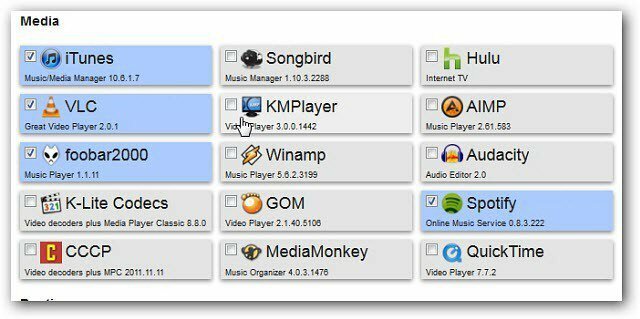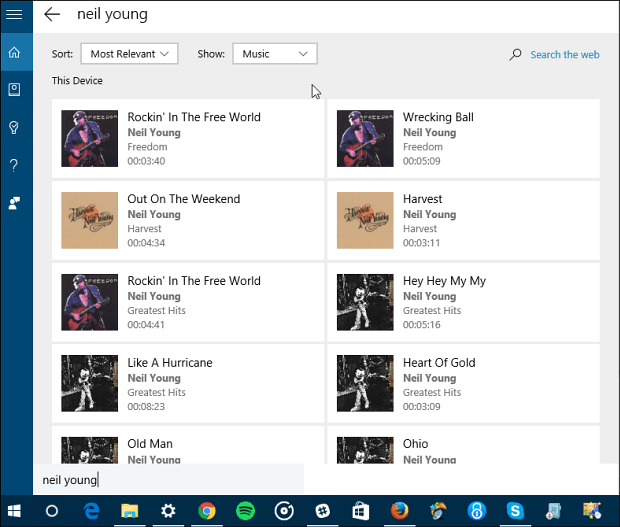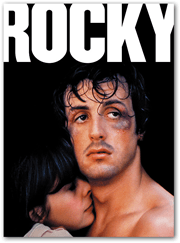Kuinka palauttaa Windows 8 -tietokoneesi
Microsoft Metro Ui Windows 8 Kiinnostavat / / March 17, 2020
Eilen osoitin sinulle uuden ominaisuuden Windows 8: ssa, jonka avulla voit päivittää Windows 8 -tietokoneesi helposti. Tänään näytän sinulle kuinka palauttaa Windows 8 -järjestelmäsi ja selittää PC: n nollauksen ja päivityksen erot.
Windows 8: ssa on uusi groovy-ominaisuus, nimeltään Windows 8 Reset. toisin kuin Windows 8 -päivitysominaisuus joka palauttaa asennuksen takaisin tehdasasetuksiin, mutta ylläpitää henkilökohtaisia tiedostoja, asettaa uudelleen ominaisuus palauttaa Windows 8: n takaisin puhtaaseen asennukseen, mutta se myös pyyhkii kaikki asennetut henkilökohtaiset tiedostot ja sovellukset. Näin se toimii.
Kuinka palauttaa Windows 8 -tietokoneesi
Napsauta Metro-käyttöliittymän viehätyspalkissa Asetukset ja valitse Lisää tietokoneen asetuksia.
Metrotyyppinen ohjauspaneeli avautuu. Vieritä alas ja valitse Yleiset ja Aloita kohdasta Palauta tietokoneesi ja Aloita alusta.
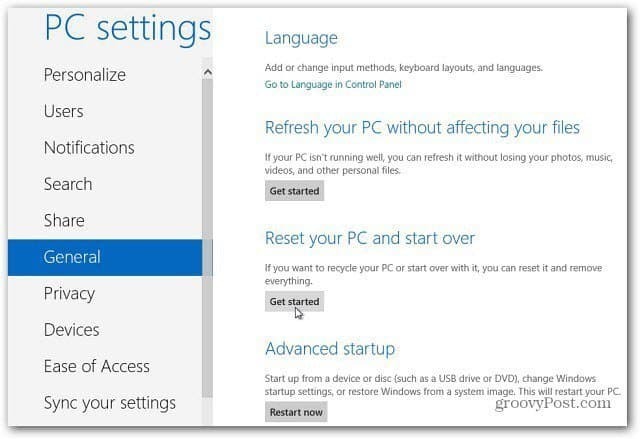
Windows näyttää luettelopisteet siitä, mitä tietokoneen nollaus tekee. Muista, että kaikki pyyhitään puhtaana järjestelmästäsi. Varmista, että olet varmistanut kaikki tärkeät tietosi ennen kuin jatkat.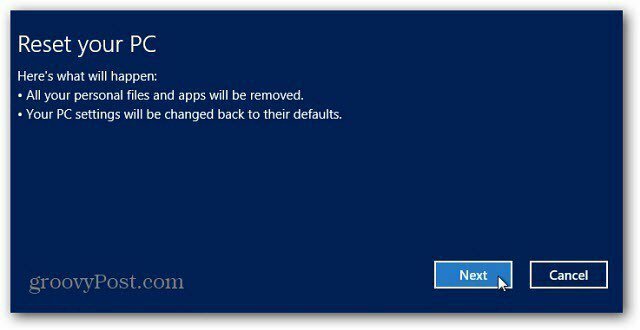
Seuraavaksi sinulta kysytään, miten voit poistaa henkilökohtaiset tiedostosi. Joko joko perusteellisesti - turvallisimmin tai nopeasti - vähemmän turvallisesti (tiedostot voivat olla palautettavissa). Perusteellinen -vaihtoehto suorittaa kolme siirtoa kiintolevylläsi pyyhkimällä sen tietoja.
Valinta on sinun päälläsi, ja viesti tarjoaa selkeät määritelmät jokaiselle. Jos olet epävarma, valitse aina turvallisin vaihtoehto.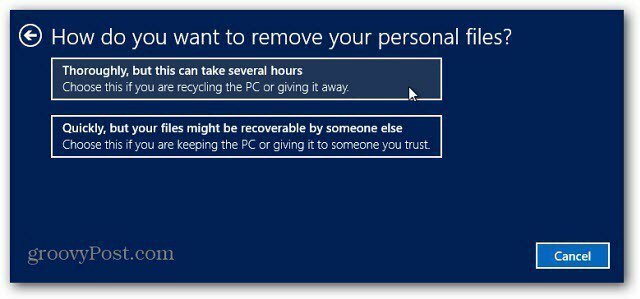
Saat viimeisen viestin, jossa kysytään, oletko valmis palauttamaan tietokoneen. Napsauta Palauta.
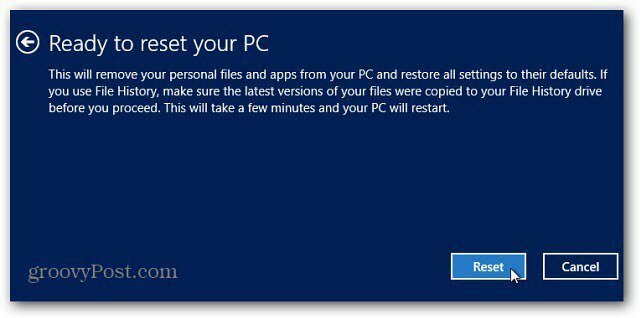
Aivan kuten tietokoneen päivityksen kanssa, järjestelmä käynnistyy uudelleen muutaman kerran, kun se pyyhkii kaikki kiintolevyllä olevat tiedot ja asentaa puhtaan Windows 8-version.
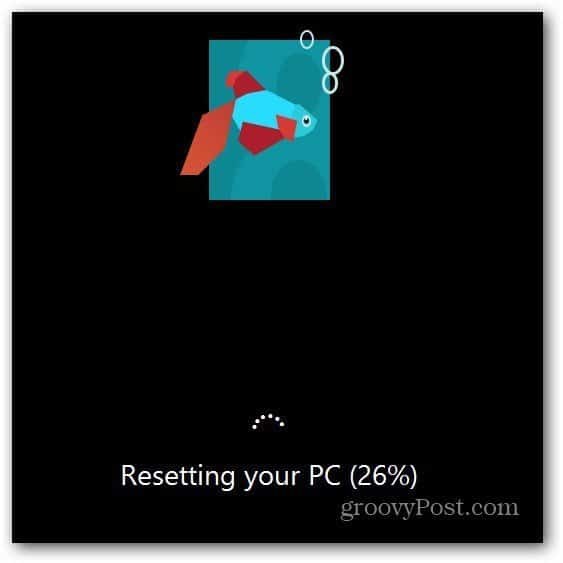
Prosessi on yllättävän nopea. Testipöytäjärjestelmässäni PC Reset - Pika-vaihtoehdon käyttäminen henkilökohtaisten tiedostojen poistamiseen kesti noin 10 minuuttia. Tämä vähentää yli puolet perinteisen puhtaan Windows 7 -asennuksen tekemiseen kuluvasta ajasta.
PC Reset -vaihtoehdon avulla sinun on suoritettava alkuperäiset asennusprosessit uudelleen.
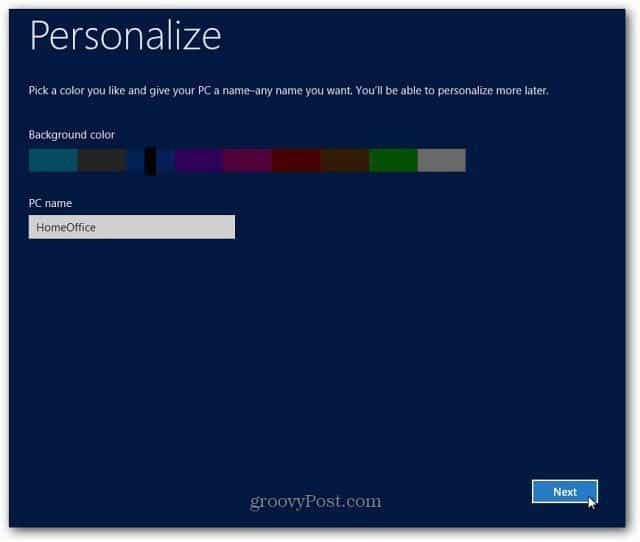
PC Reset vs Refresh
Mitä eroa? PC-päivitys asentaa uudelleen Windows 8: n ja pitää henkilökohtaiset asetukset, tiedostot ja Windows Store -sovelluksesi ostamasi sovellukset. Jos järjestelmä toimii hitaasti tai haluat aloittaa alusta tietosi ehjinä, käytä Palauta-vaihtoehtoa.
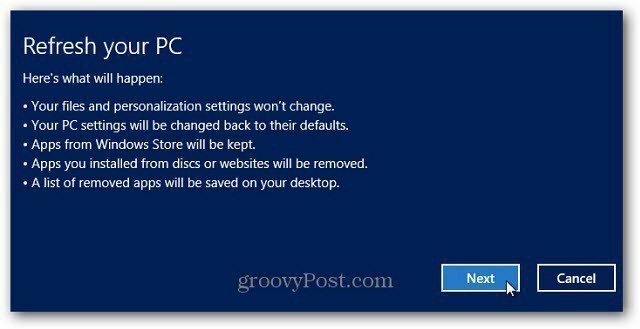
PC Reset pyyhkii kaikki tiedostosi, asetukset ja sovellukset kokonaan. Asenna sitten Windows 8 uudelleen - kaikki asetetaan takaisin järjestelmän oletusasetuksiin. Tämä vaihtoehto on kuin pyyhkimällä kiintolevy DBANilla tai muulla Levyn pyyhkäisyapuohjelmalla ja tekemällä a Windowsin puhdas asennus. Jos myyt tai luovutat tietokoneesi tai haluat aloittaa alusta, käytä Palauta-vaihtoehtoa.
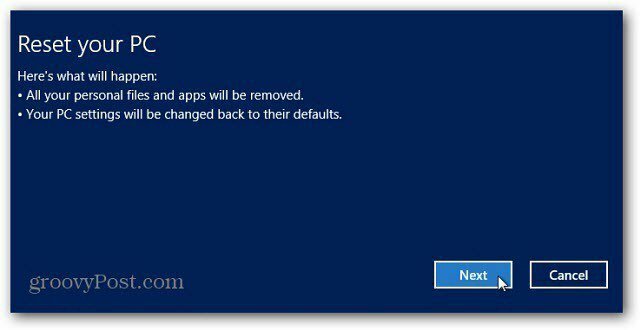
Muista, että kun olet käyttänyt jompaakumpaa ominaisuutta, on hyvä asentaa kaikki Windows-päivitykset uudelleen heti.
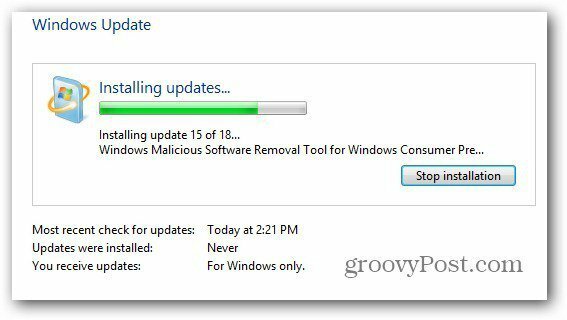
Sitten saat ilmaiset ja avoimen lähdekoodin sovellukset uudelleenasennettaviksi ilman ylimääräisiä crapware-ohjelmia, tutustu artikkeliin ninite.com.